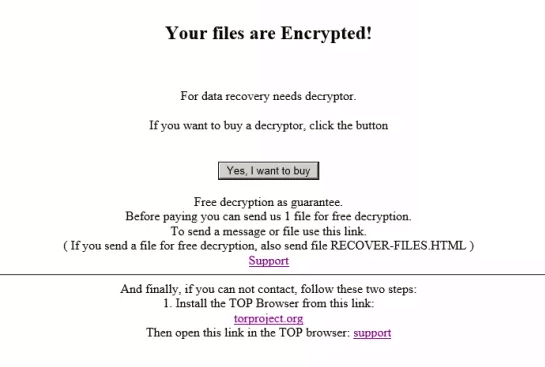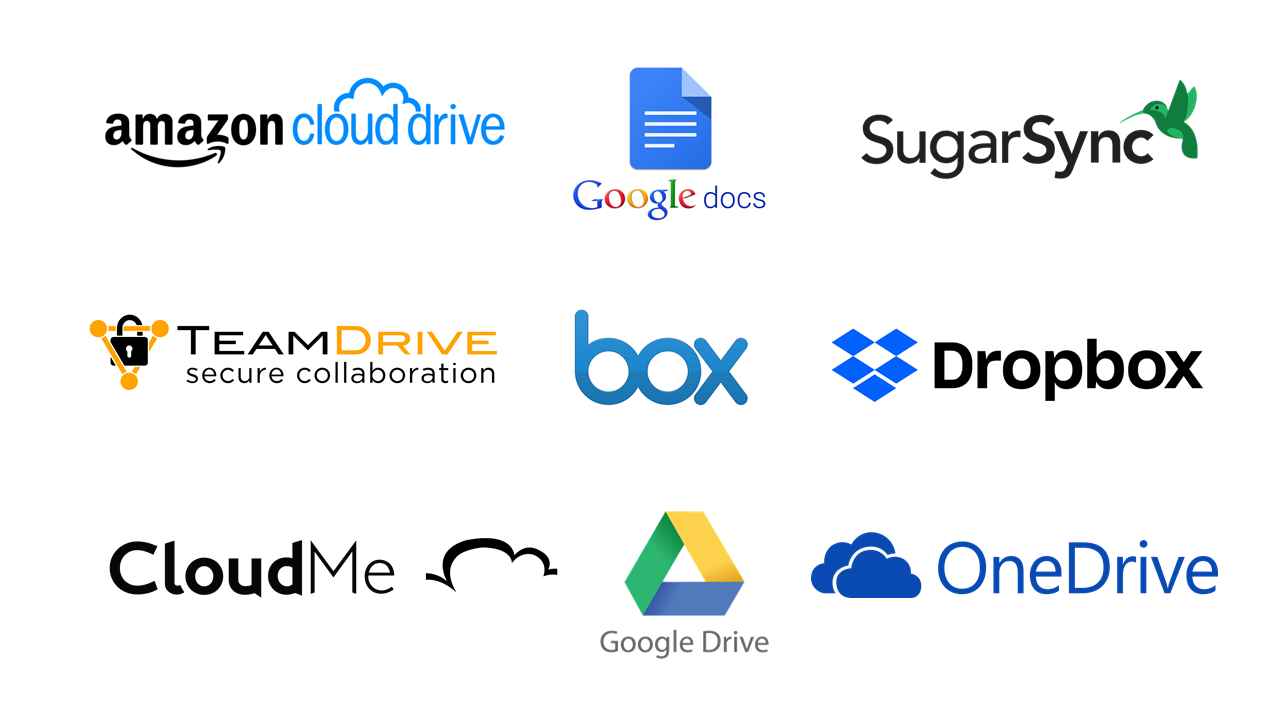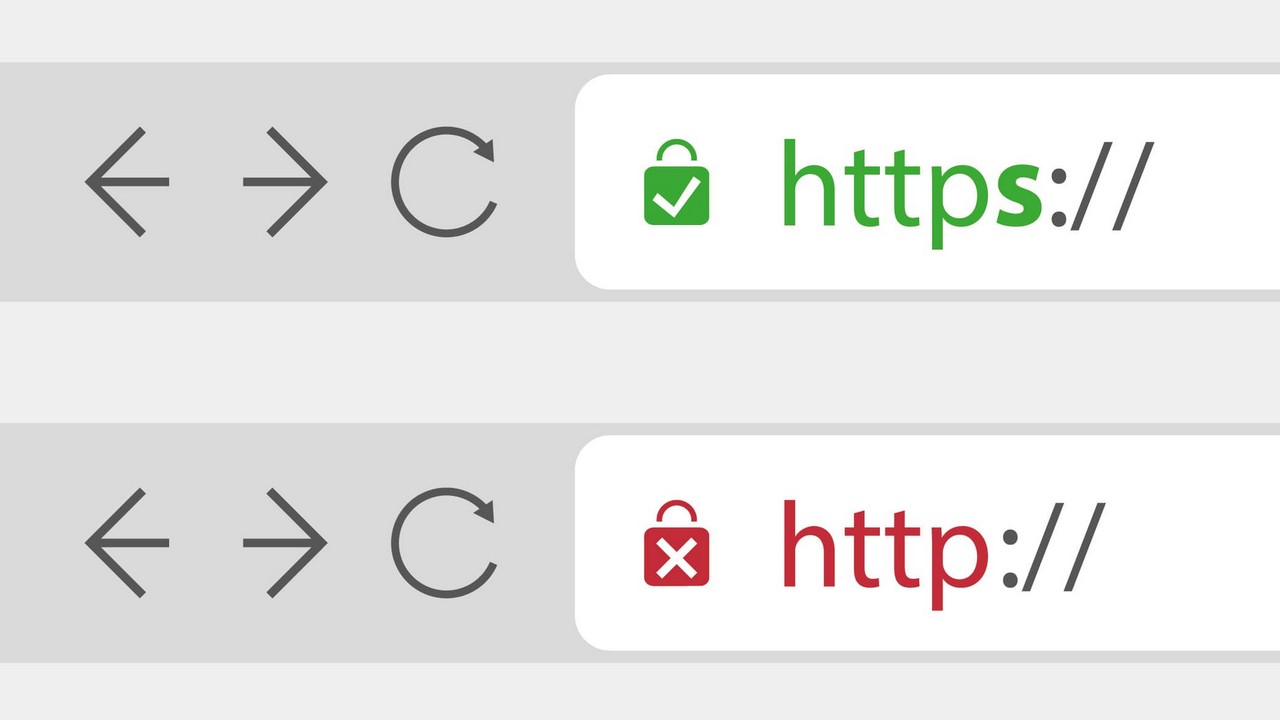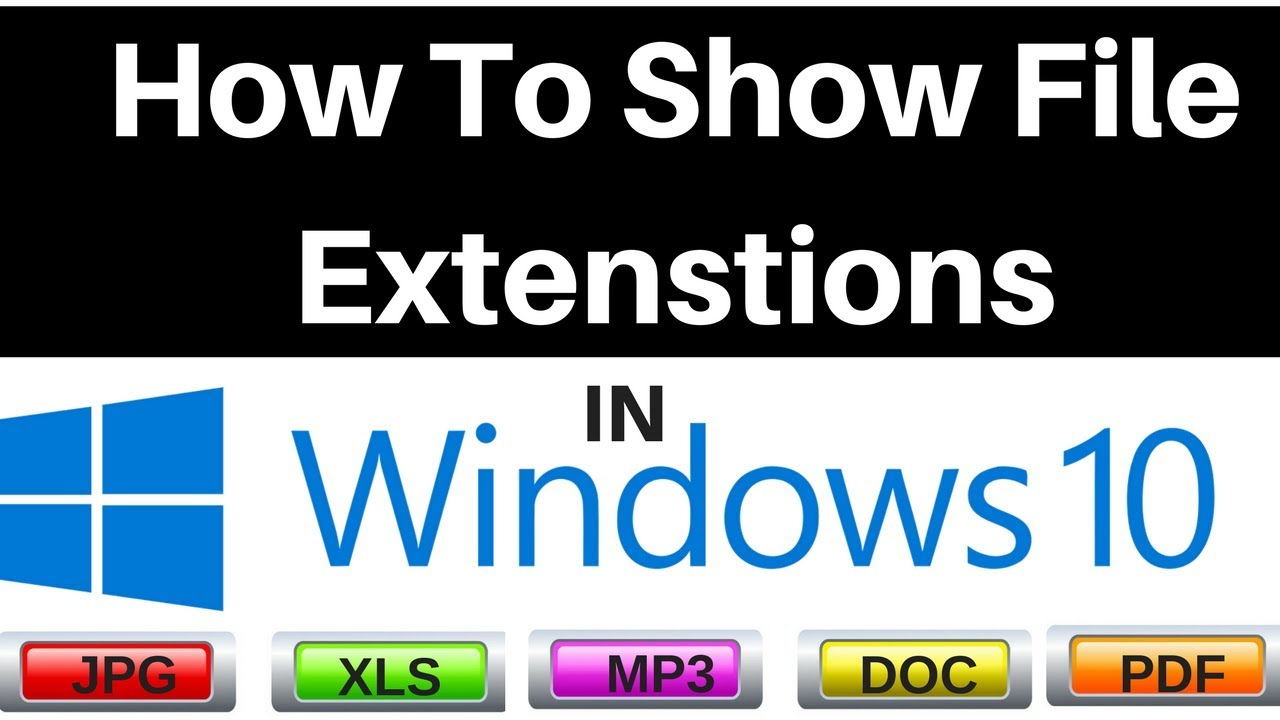Anh em xài máy tính ai cũng có thể sử dụng bàn phím thành thạo nhưng không phải ai cũng biết những bí mật nho nhỏ này – cách sử dụng một số phím tắt trên bàn phím giúp cho công việc hiệu quả hơn.
Thủ thuật 1: Nếu máy tính của bạn có chứa thông tin cần bảo mật, chỉ cần giữ phím Windows và nhấn phím L, màn hình máy tính sẽ lập tức bị khóa, không lo dữ liệu bị người khác xem trộm nữa.
Thủ thuật 2: Khi muốn tìm tài liệu nào đó trong máy tính, thường thì mọi người sẽ vào mục My computer, sau đó kích chuột vào mục cần chọn, nhưng các cao thủ máy tính thì chỉ cần một thao tác giữ phím Windows và nhấn phím E, cửa sổ quản lý dữ liệu sẽ lập tức mở ra.
Thủ thuật 3: Đang chơi game hoặc xem mấy thứ nhạy cảm thì… sếp xuất hiện. Không kịp kích chuột vào biểu tượng trở về màn hình chính, làm thế nào đây? Đừng lo, hãy giữ phím Windows và nhấn phím D, màn hình chính lập tức xuất hiện.
Thủ thuật 4: Lại một mánh khóe nhỏ nữa nhé, giữ phím Windows và nhấn phím Tab sẽ giúp hoán đổi giữa các cửa sổ chương trình.
Thủ thuật 5: Để hiển thị chức năng ghi hình của Windows, hãy nhấn phím Windows+R, nhập “psr.exe” rồi chọn OK, có thể bắt đầu ghi hình được rồi.
Thủ thuật 6: Bạn muốn biết làm thế nào cùng một lúc điều chỉnh độ sáng màn hình, âm lượng, mở mạng wifi, lại có thể xem được dung lượng pin laptop không? Hay kết nối laptop với tivi cần thiết bị gì không? Muốn biết những chức năng này, bạn chỉ cần nhấn phím Windows+X, yêu cầu của bạn sẽ có thể được đáp ứng.
Thủ thuật 7: Nhấn phím Windows+R, nhập “osk”, xuất hiện bàn phím ảo với tính năng tương tự như bàn phím thật.
Thủ thuật 8: Hình ảnh hoặc chữ hơi nhỏ, nhìn không được rõ thì làm thế nào? Hãy thử giữ phím Window và nhấn phím “+” hoặc “-” xem sao.
Thủ thuật 9: Khi đang mở nhiều chương trình một lúc và muốn hoán chuyển giữa các cửa sổ chương trình, hãy dùng phím Ctrl+Tab, còn muốn lập tức đóng cửa sổ đang mở thì nhấn Ctrl+W.
Thủ thuật 10: Giữ phím Windows rồi nhấn phím Fn, lại nhấn phím Home, bạn có thể mở mục Properties mà không cần phải sử dụng con trỏ chuột đặt vào biểu tượng My computer, nhấn chuột phải rồi chọn Properties.
Thủ thuật 11: Giữ phím shift + biểu tượng thanh công cụ taskbar
- Alt-Shift: thay đổi ngôn ngữ bàn phím
- Ctrl+S: Lưu trữ
- Ctrl+W: Đóng cửa sổ
- Ctrl+N: Mở thư mục mới
- Ctrl+O: Mở thư mục cũ
- Ctrl+Z: Thao tác lại
- Ctrl+F: Tìm kiếm
- Ctrl+X: Cắt
- Ctrl+C: Sao chép
- Ctrl+V: Dán
- Ctrl+A: Chọn toàn bộ
- Ctrl+[: Thu nhỏ cỡ chữ
- Ctrl+]: Phóng to cỡ chữ
- Ctrl+B: Bôi đậm chữ
- Ctrl+I: In nghiêng chữ
- Ctrl+U: Gạch dưới chữ
- Ctrl+Shift: Hoán đổi ngôn ngữ nhập liệu
- Ctrl+Home: Chuyển về đầu trang
- Ctrl+End: Chuyển đến cuối trang
- Ctrl+Esc: Hiện danh mục Start
- Ctrl+Shift+ < hoặc Ctrl+Shift+>: Thu nhỏ, phóng to cỡ chữ
- Ctrl+F5: Tải lại website
- Ctrl+ dịch chuyển thư mục: Sao chép thư mục
- Ctrl+Backspace: Chuyển đổi cách gõ bàn phím
- Khi dịch chuyển thư mục giữ phím Ctrl+Shift: tạo shortcut cho thư mục
- Alt+Backspace+C: Đóng cửa sổ
- Alt+Backspace+N: Thu nhỏ cửa sổ
- Alt+ Backspace +R: Khôi phục lại cửa sổ
- Alt+ Backspace +X: Mở lớn cửa sổ
- Alt+ Backspace +M: Di chuyển cửa sổ
- Alt+ Backspace +S: Thay đổi kích thước cửa sổ
- Alt+Tab: Hoán đổi cửa sổ làm việc
- Alt+F: Mở menu File
- Alt+V: Mở menu View
- Alt+E: Mở menu Edit
- Alt+I: Mở menu Insert
- Alt+O: Mở menu Organize
- Alt+T: Mở menu Tool
- Alt+A: Mở menu Favourites
- Alt+W: Mở menu Windows
- Alt+H: Mở menu Help
- Alt+Enter: Kiểm tra thuộc tính văn bản
- Alt+Kích đúp văn bản: Kiểm tra thuộc tính văn bản
- Shift+ Backspace: Hoán đổi bán toàn hình
- Shift + Delete: Xóa vĩnh viễn mục đã chọn mà không chuyển vào thùng rác.
- Các phím tắt sử dụng trong Word
- CTRL+O: Mở văn bản
- CTRL+P: In ấn
- CTRL+A: Chọn toàn bộ
- CTRL+D: Chọn font chữ (lựa chọn văn bản trước)
- CTRL+G/H: Tìm kiếm/ thay thế
- CTRL+N: Mở văn bản mới
- CTRL+M : Khoảng cách lề bên trái (lựa chọn văn bản trước)
- CTRL+U: Vẽ phác hoạ (lựa chọn văn bản trước)
- CTRL+B: Bôi đậm (lựa chọn văn bản trước)
- CTRL+I: In nghiêng (lựa chọn văn bản trước)
- CTRL+Q: Căn chỉnh hai bên (lựa chọn văn bản trước) hoặc đặt con trỏ vào cuối đoạn và thực hiện thao tác.
- CTRL+J: Căn chỉnh ra hai đầu (thao tác như trên)
- CTRL+E: Căn chỉnh ra giữa (thao tác như trên)
- CTRL+R: Căn chỉnh sang phải (thao tác như trên)
- CTRL+K: Chèn Hyperlink
Những phím tắt này xem chừng có vẻ phức tạp nhưng sử dụng lại vô cùng thuận tiện, và sau khi sử dụng một thời gian bạn sẽ thấy nâng cao hiệu quả làm việc rõ rệt, bạn không cần phải dựa vào con chuột nữa.
ThuanNguyen.NET – Kỷ nguyên của kết nối